Kaip perkelti failus per "Wi-Fi" tarp savo kompiuterio, planšetinio kompiuterio ar telefono.

Ar kada nors norėjote tiesiog vilkti ir paleisti porą failų iš savo kompiuterio į planšetinį kompiuterį, telefoną, ar nešiojamas? Su "Filedrop" galite ir, geriausia, tai labai paprasta naudoti.
"Apple" vartotojai jau žino "Airdrop" patogumą, todėl iš esmės galite nustatyti specialų tinklą, kad bevielis foto, vaizdo įrašai, dokumentai ir kitas turinys būtų bendrinamas. su netoliese esančiais Apple vartotojais. Deja, jis neveikia su "Windows" ar "Android", o tai reiškia, kad turite naudoti senus būdus, kaip perkelti failus, pvz., Per debesies paslaugą arba USB "mini" diską.
Failų diegimas ir naudojimas
Filedrop nemokama "Windows", "OS X" ir "Android", o "iOS" naudotojams reikės 2,99 dolerių. Vis dėlto tai maža kaina sumokėti, jei turite įvairių įrenginių, apimančių įvairias platformas. "Filedream" galima atsisiųsti "Android" iš "Google Play" parduotuvės, o "Windows" ir "Mac" vartotojai gali gauti klientą iš "Filedrop" svetainės.
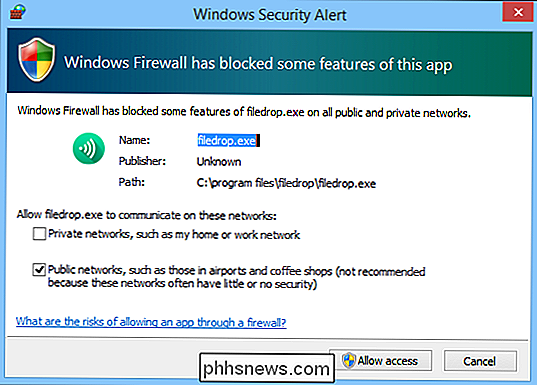
"Mac" diegimas yra paprastas elementas: vilkite programą į aplanką "Applications" ir paleiskite jį. Windows vartotojams reikės leisti naudotis per "Windows" ugniasienę.
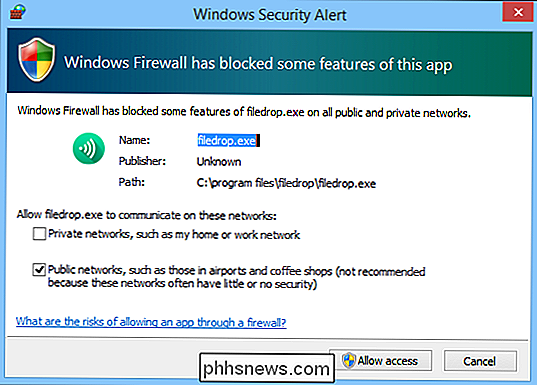
Vienintelis trūkumas yra tai, kad jums reikės leisti naudotis viešaisiais tinklais, o tai reiškia, kad kas nors, naudodamas "Filedrop" (įskaitant per tinklalapį), gali bandyti siųsti failus į savo kompiuterį , bet jūs galite lengvai pašalinti ką nors iš nežinomų šaltinių.
Kaip matote toliau pateiktame ekrano nuotrauke, programa yra gana paprasta, leidžianti greitai platinti failus, tiesiog vilkite ir numesdami juos atitinkamiems gavėjams.
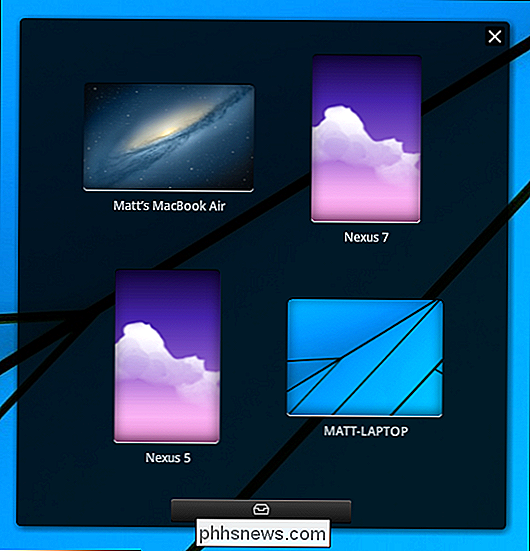
Jei spustelėsite mažos gautųjų dėžutės piktogramą programos lango apačioje, galite greitai atidaryti ką nors savo "Filedrop" istorijoje. Spustelėkite "pakeisti atsisiuntimo aplanką" ir atsidarys dialogo langas, leidžiantis jums pasirinkti naują vietą, kurioje automatiškai bus išsaugoti jūsų priimti failai.
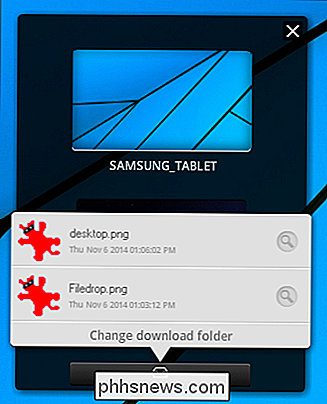
"Mobile" versijoje (pavaizduota "Android" programa) galite slinkti vertikaliai per kitą "Filedrop" paskirties vietos.
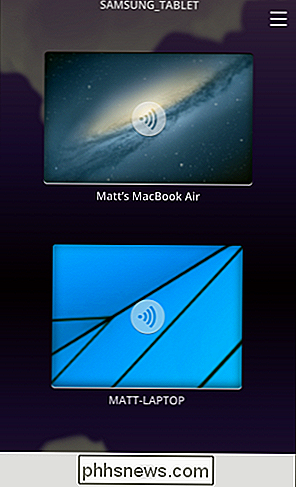
Jei paspausite gautųjų piktogramą, bus atidaryta jūsų failų aplankas. Galite vilkti failą kairėje, kad jį ištrintumėte, arba vilkite jį į dešinę, kad jį peržiūrėtumėte.
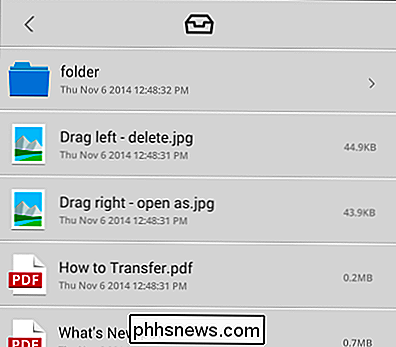
Jei paliesite paskirties vietą, pasirodys dvi piktogramos, kairysis bus skirtas vaizdų siuntimui ir skaidrių peržiūrėjimui (netrukus paaiškinsime skaidrių peržiūrą). ).

Pasirinkite dešinėje esančią "Inbox" piktogramą ir atidarysite failų katalogą. Galite naršyti į kitas vietas paliesdami viršuje esančią gautųjų piktogramą.
Priešingu atveju bakstelėkite laukelį šalia kiekvieno failo, kurį norite pasirinkti, ir paspauskite "Siųsti".
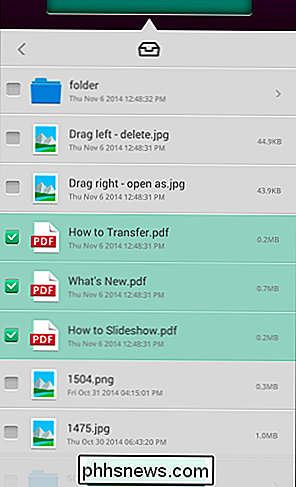
Nepriklausomai nuo to, ar naudojate darbalaukio klientą ("Windows", "Mac") arba mobili versija ("Android", "iOS"), visi jums siunčiami failai turi būti priimami arba atmesti paskirties įrenginyje.
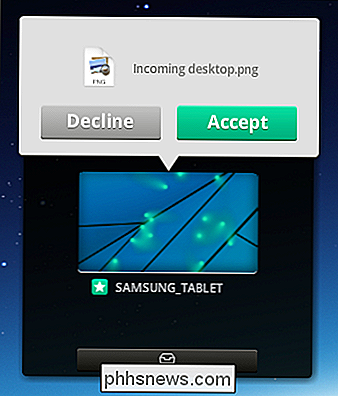
Tai akivaizdžiai užtikrina, kad jūs galų gale kontroliuosite, taip vėl, jei kas nors išsiųsite ir jūs nežinote, kas tai yra arba kas iš jo, tuomet jūs galite lengvai atsisakyti.
Bendrinimas naudojant "Filedrop" svetainę
Jei kada nors turėjote failą savo prietaisą ir norite jį perkelti į kompiuterį, bet neturite kabelio, kad galėtumėte sujungti du, tada galite naudoti "Filedrop" svetainę kartu su mobiliosios programos programa.
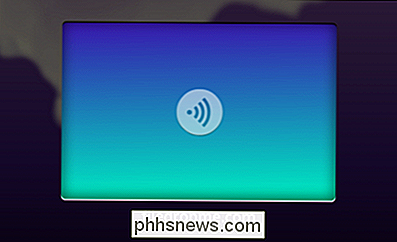
Tai labai naudinga, jei, pavyzdžiui, turite išsiųsti dokumentą į viešbučio kompiuterį, kad jį atspausdintumėte, arba norite perkelti vaizdo įrašą į savo draugo kompiuterį, bet nenorite (ar negalite) įdiekite "Filedrop" programą.
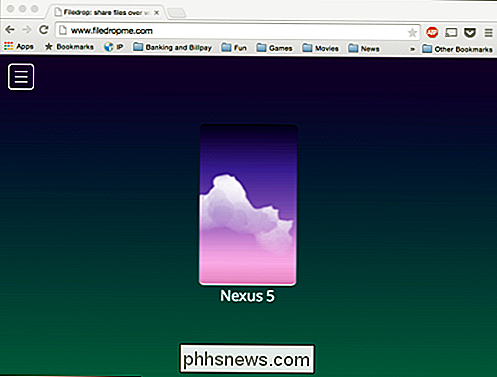
Perdirbimai veikia abiem būdais, o tai reiškia, kad ne tik galite siųsti failus į paskirties kompiuterį, bet ir siųsti failus į mobilųjį įrenginį tiesiog vilkdami juos į įrenginį failų naršyklės lange.
Projektavimas Skaidrės
Prieš pasibaigiant šiandien, aptarkime skaidrių demonstracijas. Palieskite savo paskirties vietą ir kairėje esančią paveikslėlio piktogramą.

Vaizdų galerija bus atidaryta. Bakstelėkite elementus, kuriuos norite pasirinkti (jie bus tamsinami žaliai), ir paspauskite "Groti", kad juos būtų galima demonstruoti kaip skaidrių demonstraciją.
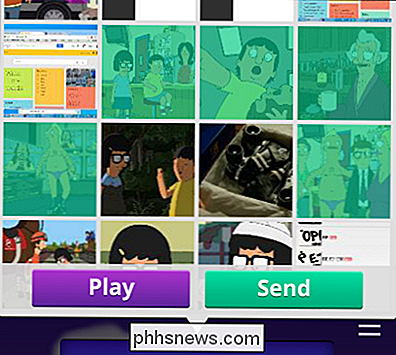
Tame pačiame priimamo / atmetimo dialogo langelyje pasirodys paskirties įrenginys, nurodant, kad jūs gaunate demonstracija.
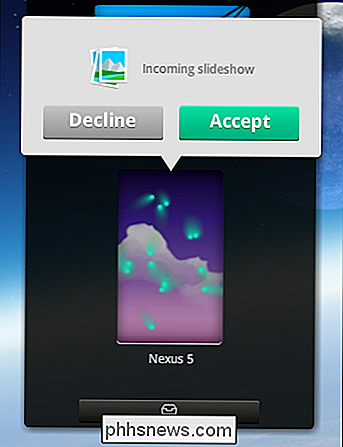
Jei priimsite, galėsite projektuoti skaidrių demonstraciją paskirties įrenginyje ir perbraukti per savo nuotraukas iš šaltinio įrenginio, kuris iš tiesų yra tvarkingas, jei norite lengvai peržiūrėti nuotraukas dideliame ekrane, pvz., Parodyta žemiau.

Apskritai Filedrop vartotojo patirtis yra labai paprasta ir paprasta. Perdavimo greitis priklausys nuo naudojamo "Wi-Fi" tinklo ir aparatūros, tačiau palyginti nedaug 113MB failas užtruko apie vieną minutę, keturiasdešimt dvi sekundes, o vaizdai, dokumentai ir kiti nedideli failai buvo beveik akimirksniu.
Taigi , jei norite nemokamai (arba pigiai, jei esate "iOS" vartotojas) ir paprastas būdas greitai perkelti failus iš vieno įrenginio į kitą, nenorėdamas pasinaudoti "go-betweens", pvz., "cloud services" ir "USB thumbdrives", tada palikite "Filedrop" pabandyti ir praneškite mums, ar turite pastabų ar klausimų diskusijų forume.

Ar "3D" spausdintuvai bus verta pirkti namuose?
Mes visi norime, kad "Star Trek" replikatorius būtų mašina, kuri gali sukurti bet kurį norimą objektą. 3D spausdintuvai, kurie kuria daiktus iš plastikų ir kitų medžiagų, yra artimiausi dalykai, kuriuos turime. Ir jie kasmet pigesni. Prieš keletą metų buvo daug akių apie 3D spausdintuvus. Dabar hype nusiramina, bet 3D spausdintuvų kompanijos vis dar nori įdėti 3D spausdintuvą kiekviename namuose, tame tarpe ir tavo.

10 "Smartphone" saugos patarimai
Jūs tikriausiai daug skaitysi apie įsilaužėlį ir kaip apsaugoti kompiuterį, tačiau dėl tam tikrų priežasčių dauguma žmonių tikrai nesirūpina visais įtaisais, susijusiais su išmaniųjų telefonų saugumu. Galbūt dėl to, kad tai nėra tradicinis kietasis diskas, kuriame saugomi visi jūsų dokumentai, vaizdai, vaizdo įrašai ir tt, tačiau šiandieniniai hiperaktyvusis išmaniųjų telefonų naudotojas saugo daug informacijos, kuri yra gana jautri, o kiti, pavyzdžiui, įsilaužėliai, "Starbucks" naršydami internete.Laimei, išmaniųjų telefonų saugumas vis l



